Wer schon länger mit Valentina arbeitet, der weiß, dass man immer nur auf Objekte verweisen kann, die vor dem aktuellen Objekt erstellt wurden. Das liegt in der Natur der Sache und der Art, wie
Vektor-basierte Grafiken aufgebaut sind.
In anderen Worten:
Stell dir eine Schatzkarte vor, die von einem sehr markanten Baum als Startpunkt ausgeht. Die Anweisung lautet:
- Gehe zu der großen Eiche mit dem krummen Stamm in der Nähe des Sees.
- Gehe dreißig Schritte nach Süden.
- Drehe dich um 45 Grad Richtung Westen und gehe noch 20 Schritte.
- Dort ist der Schatz begraben.
Würde ich die Anweisungsschritte vertauschen, macht das Ganze keinen Sinn mehr:
- Gehe dreißig Schritte nach Süden. (Von wo aus???)
- Gehe zu der großen Eiche mit dem krummen Stamm in der Nähe des Sees. (Ich seh keinen Baum??)
- Drehe dich um 45 Grad Richtung Westen und gehe noch 20 Schritte. (Häh? Hier ist kein Schatz!)
Bedeutung für Schnittkonstruktion
Angenommen ich erstelle eine Linie mit einer bestimmten Länge. Nun erstelle ich nachträglich eine Kurve. Ich möchte nun die Linie Alle Objekte in Valentina haben immer einen Bezugspunkt. Im Übrigen auch Schnittmuster, die auf Papier gezeichnet werden. Dort fängt man meistens in der linken oberen Ecke des Papiers an. In Valentina ist der allererste Bezugspunkt bereits eingebaut (beim ersten Schnittteil "A", dann im Alphabet immer weiter). Von dort aus konstruiert man das Schnittmuster.
Wenn ich jetzt nachträglich ein Objekt oder Schnittteil einfüge, so landet dieser am Ende der Schatzkarte. Ich kann von allen davorliegenden Punkten bzw. Schnittteilen nicht darauf verweisen, oder sie für Berechnungen, Längenmaße etc verwenden.
Es gibt für neue Objekte jedoch einen Workaround, der aber etwas knifflig ist. Das empfehle ich nur Nutzern, die ein wenig mit XML/HTML vertraut sind, oder die sich gerne damit befassen wollen. Achtung, unbedingt vorher eine Kopie machen, auch wenn ich Übung habe, ist mir schon mal ein Schnittmuster durch einen Fehler meinerseits kaputt gegangen.
Neues Schnittteil einfügen
Angenommen, du verwendest meine Kragen-Datei. Diese habe ich erstellt, damit man sich für existierende, gut sitzende (Papier-)Schnittmuster nachträglich einen Kragen konstruieren kann. Also Halsausschnitt ausmessen, Werte eintragen, fertig.
Wenn ich jetzt nachträglich für den Kragen ein Hemd konstruieren will, habe ich ein Problem. Denn ich kann ja im Kragen-Schnittteil nicht auf die Halsausschnitt-Länge des Hemdes verweisen, da dieses anschließend erstellt wurde. :-/

Der Workaround sieht nun so aus:
- Kopie machen!
- Öffne die Datei in Valaentina und erstelle ein neues Schnittteil Hemd. Speichern und schließen.
- Öffne die Datei in einem Editor, am besten mit Code-Unterstützung (z.B. Visual Studio Code).
- Scrolle ganz nach unten und finde diesen Abschnitt:
<draw name="Hemd">... (weiterer code)</draw> - Markiere den ganzen Abschnitt inklusive der tags <draw> und </draw> und schneide ihn aus.

- Scrolle nach oben und füge den Abschnitt noch vor dem ersten Kragen-Schnittteil (hier: Kragen_aufwaerts) ein.

- Speichere das Ganze und schließe die Datei in Visual Studio Code.
- Öffne die Datei in Valentina. Jetzt kannst Du auf das Hemd-Schnittteil zugreifen.

Neues Objekt einfügen
Das Ganze funktioniert auch für Objekte eines Schnittteils, also Punkte, Kurven, Linien.... Hier habe ich mal den fiktiven Punkt Ä4 eingefügt, ausgehend von Punkt A. Punkt A ist also der Referenzpunkt von Ä4.
Möchte ich nun vom bereits konstruierten Teil auf die nachträglich eingefügte Strecke Ä4-A verweisen, so geht dies nicht:

Der Workaround für neue Objekte lautet also:
- Kopie machen!
- Öffne die Datei in Valentina und erstelle in einem Schnittteil ein neues Objekt. Du kannst bei Linien oder Kurven eine andere Farbe verwenden, dann findet man das Objekt im Code leichter. Speichern und schließen.
- Öffne die Datei in einem Editor, am besten mit Code-Unterstützung (z.B. Visual Studio Code).
- Scrolle ganz nach unten und finde das Objekt. Es befindet sich innerhalb des Schnittteils (Tag <draw>) am Ende des Unterabschnitts <calculation>:
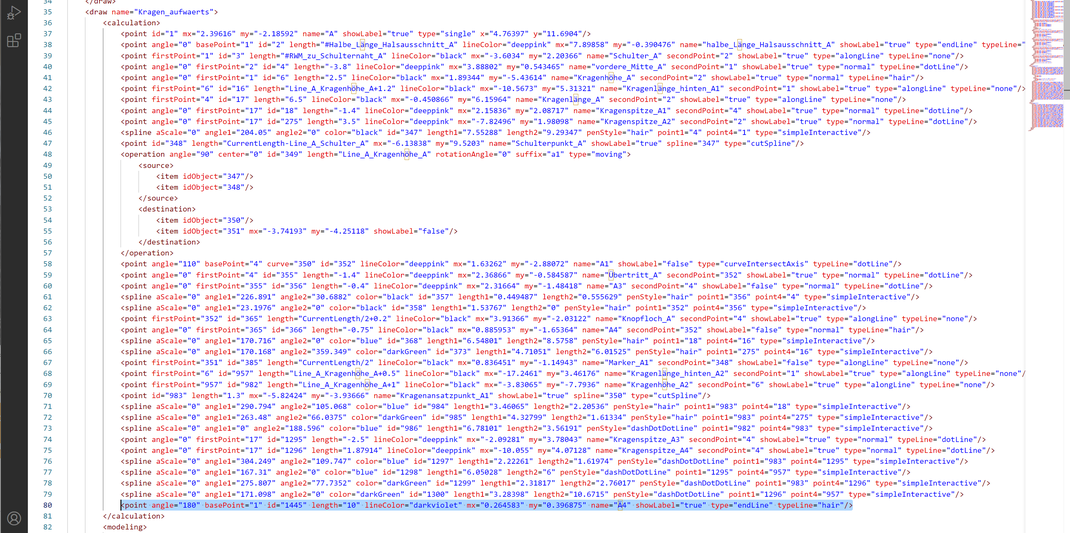
- Markiere das Objekt und schneide es aus.
- Finde den Bezugspunkt und füge das Objekt direkt darunter ein. Hier ist der Punkt id=1 name="A" der Bezugspunkt (basepoint) für Ä4.
- Speichere das Ganze und schließe die Datei in Visual Studio Code.
- Öffne die Datei in Valentina. Jetzt kannst Du auf das neue Objekt zugreifen.

- Speichere das Ganze und schließe die Datei in Visual Studio Code.
- Öffne die Datei in Valentina. Jetzt kannst Du auf das neue Objekt zugreifen.

Ich hoffe, das hilft Euch weiter!
Ich werde demnächst auch Oberteile einstellen, die den Kragen bereits enthalten, aber wer es gar nicht erwarten kann, kann ja jetzt hiermit schon selber zur Tat schreiten! Viel Spaß damit und gutes Gelingen! Kontaktiert mich gerne bei Fragen.
Liebe Grüße,
Anne Sophie

Kommentar schreiben